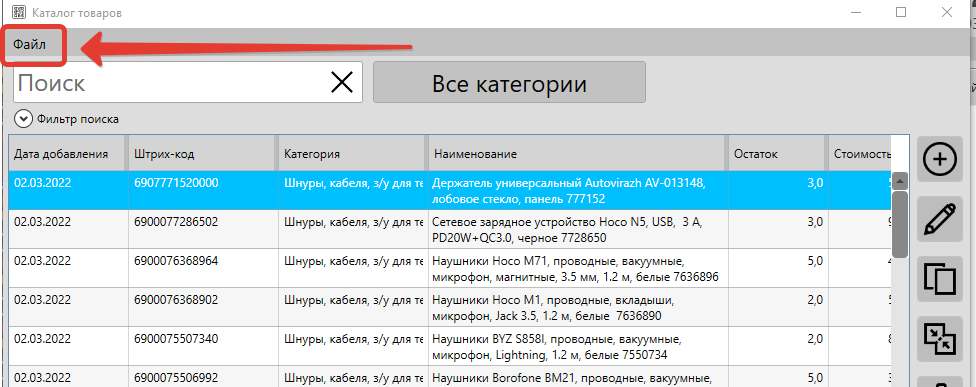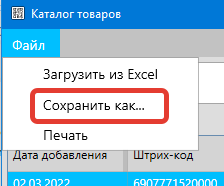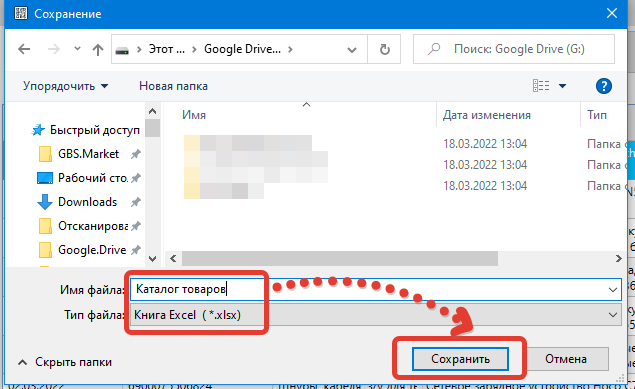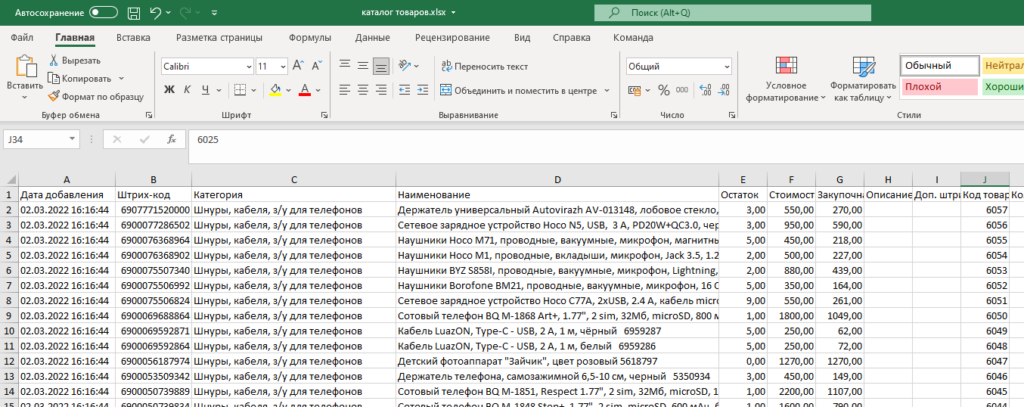Как сохранить информацию из программы в Excel или CSV¶
Описание процесса сохранения таблиц и списков программы в документ Excel или файл формата CSV
GBS.Market позволяет сохранять информацию из большинства таблиц и списков в Excel или CSV.
Это позволяет решить такие вопросы:
- Как сохранить номенклатуру в Excel документ
- Как создать прайс-лист с товарами
- Как выгрузить продажи в таблицу Ексель
- Как выгрузить базу покупателей в CSV
- Обмен данными с другими информационными системами
Такая возможность доступна в:
- Товары – Каталог товаров
- Отчёты – Журнал продаж
- Документы – Журнал поступлений
- Карточка товара (журнал истории)
- Контакты – Список контактов
- Контакты – Должники
Сохранение таблицы (списка) в Excel или CSV¶
Рассмотрим на примере сохранения каталога товаров в файл формата Excel.
Например. вы сможете разместить прайс-лист на сайте, группе социальной сети или отправить покупателям по email.
Выберите данные для сохранения¶
Важно!
В документ попадут только те данные, которые содержатся в таблице.
Например, в каталоге товаров вы можете выбрать категорию для которой вы хотите сохранить файл Excel – из выбранной категории товары попадут в документ.
Так же можно скрыть или отобразить столбцы в списке товаров, чтобы исключить попадание ненужных данных в конечный документ.
- Инструкция по управлению отображением столбцов в списке
Сохраните информацию в файл¶
На главной форме откройте Товары – Каталог товаров. В появившемся окне нажмите на пункт “Файл” в меню.
Пункт меню "Файл" в каталоге товаров
В выпадающем меню выберите пункт “Сохранить как…”
Далее программа предложит выбрать папку для сохранения, ввести имя файла и указать формат сохраняемого документа.
Укажите необходимую информацию и нажмите “Сохранить”.
Проверьте результат¶
После сохранения вы сможете открыть документ и проверить результат, а так же внести изменения, например, удалить лишние столбцы или строки.
Полезно Для просмотра файлов формата Excel можно использовать не только офисный пакет Microsoft Office, но и бесплатные решения, например Open Office или Libre Office.
Документ в формате Excel